Lưu ý: Khi bạn tự sao lưu – backup – VPS bằng tay mà không chờ tới thời gian sao lưu – backup – định kỳ của hệ thống thì cũng chỉ lưu được tối đa 3 bản sao lưu – backup, các bản sao lưu – backup – định kỳ do hệ thống tạo ra trước đó sẽ được thay bằng các bản sao lưu – backup – do bạn tạo ra.
1. Các bước thực hiện sao lưu – backup – VPS
– Bước 1: Truy cập vào gói dịch vụ ProSSD đang sử dụng >> chọn “Services” và chọn tiếp gói dịch vụ ProSSD mà Quý khách muốn thực hiện sao lưu VPS.
– Bước 2: Tiến hành sao lưu VPS bằng cách chọn chức năng “Backups” trong mục “Additional Tools“.
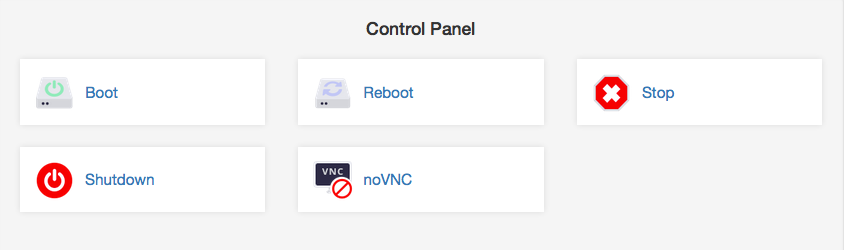
Tiếp theo trong cửa số quản lý các bản sao lưu – backup – chọn chức năng “New Backup” để tạo một bản sao lưu mới cho VPS như hình bên dưới. Trong quá trình sao lưu VPS thì VPS vẫn hoạt động bình thường, không bị gián đoạn truy cập.
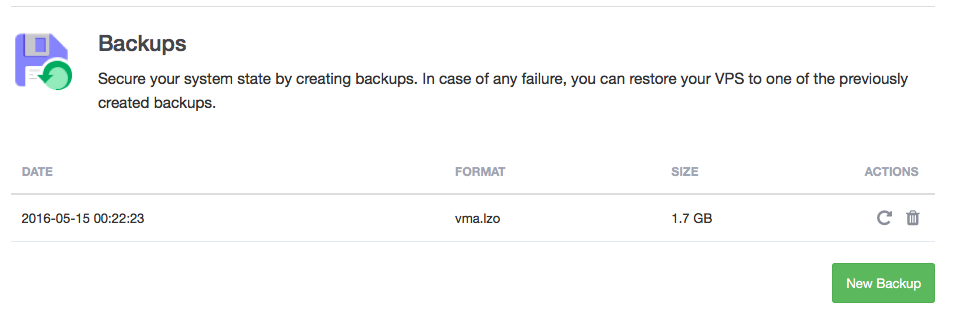
Các tuỳ chọn “Compression Type” và “Backup Mode“, bạn vui lòng chọn như hình bên dưới:
+ Compression Type: chọn Gzip
+ Backup Mode: chọn snapshot, chế độ này giúp việc tạo bản sao lưu VPS không ảnh hưởng tới hoạt động của VPS, VPS vẫn hoạt động khi thực hiện tạo bản sao lưu.
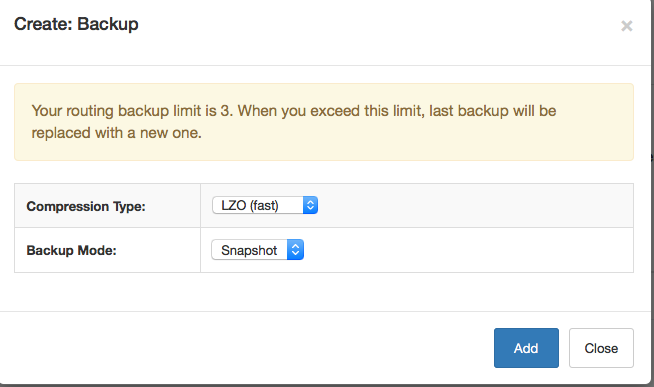
Sau khi thực hiện tạo bản sao lưu VPS, bạn vui lòng chờ khoảng 15 – 30 phút để hệ thống tạo bản sao lưu.
2. Các bước thực hiện khôi phục – restore – VPS
Ở bước trên bạn đã tạo được bản sao lưu cho VPS. Trong trường hợp bạn muốn khôi phục lại VPS từ các bản sao lưu trước đó, bạn thực hiện các bước sau để thực hiện khôi phục VPS.
– Bước 1: Truy cập vào gói dịch vụ ProSSD >> chọn “Services” và chọn tiếp gói dịch vụ ProSSD mà bạn muốn thực hiện sao lưu VPS.
– Bước 2: Tiến hành khôi phục lại VPS bằng cách chọn chức năng “Backups” trong mục “Additional Tools“.
Tiếp theo bạn cần chọn bản sao lưu trước đó dùng để khôi phục VPS và chọn chức năng “Restore” như hình bên dưới (biểu tượng hình tròn có mũi tên).
Trong cửa sổ mới, bạn đọc kỹ thông tin và nhấn chọn nút “Restore” để tiến hành khôi phục lại VPS.
Lưu ý: Khi restore thì toàn bộ dữ liệu trên VPS hiện tại của bạn sẽ bị xóa và không thể khôi phục lại.
Bạn cần chờ 15 – 30 phút để hệ thống thực hiện khôi phục dữ liệu.
